Денис Балуев - Секреты приложений Google
- Название:Секреты приложений Google
- Автор:
- Жанр:
- Издательство:Array Литагент «Альпина»
- Год:2010
- Город:Москва
- ISBN:978-5-9614-1274-1, 978-5-9614-2046-3
- Рейтинг:
- Избранное:Добавить в избранное
-
Отзывы:
-
Ваша оценка:
Денис Балуев - Секреты приложений Google краткое содержание
Секреты приложений Google - читать онлайн бесплатно ознакомительный отрывок
Интервал:
Закладка:
Опция перемещения страницы понадобится, когда вы решите изменить структуру узла, захотите разделить слишком уж большой раздел на несколько более мелких или просто посчитаете текущее местоположение страницы неправильным. В диалоговом окне система предложит выбрать для нее более подходящее место (рис. 9.19).
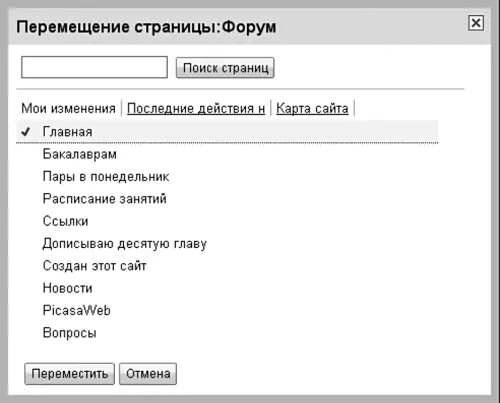
Рисунок 9.19.Выбор нового места для раздела «Форум»
А если вы решите, что та или иная страничка вам больше не нужна, то всегда сможете воспользоваться командой удаления. Несмотря на иконку мусорного бака рядом со словом «Удалить», никакой возможности восстановить уничтоженную страницу «из корзины» нет. Команда «Предварительный просмотр страницы для читателя» честно выполняет заявленное – при ее выполнении вам открывается новое окно, где на сайт можно посмотреть в качестве посетителя, не имеющего никакого доступа к редактированию, добавлению файлов и комментированию.
Управление сайтом
Настало время пройти в святая святых сервиса – панель управления. Команда «Дополнительные действия – Управление сайтом» выведет на экран список всех настроечных опций (рис. 9.20).
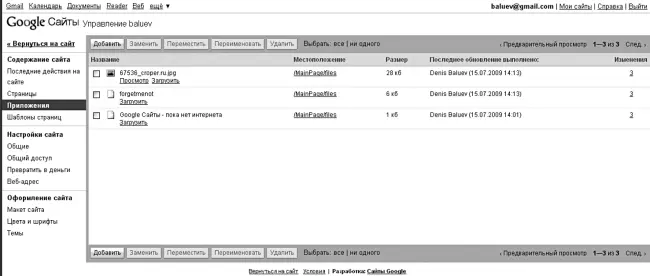
Рисунок 9.20.Это не ЦУП, а ЦУС – Центр управления сайтом
Закладка «Последняя активность» на боковой панели открывается по умолчанию. С ее помощью удобно отслеживать изменения на сайте – выкладку новых материалов, комментарии участников, удаление и добавление файлов.
Закладка «Страницы» выводит список всех страниц сайта – пожалуй, это единственный способ оценить структуру сложного ресурса целиком. Здесь отсутствует опция группового перемещения или удаления страниц, зато есть возможность оценить иерархию материалов, переключившись в режим «Дерево» с помощью одноименной кнопки (рис. 9.21).
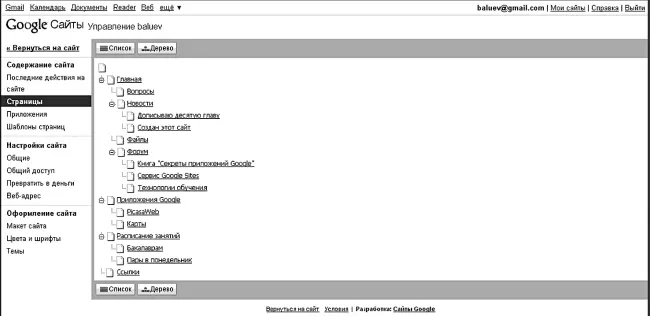
Рисунок 9.21.В древовидном режиме структура страниц воспринимается легче
Раздел «Приложения» позволяет увидеть файлы, прикладываемые к статьям и заметкам вашего ресурса. В разделе присутствует возможность групповой обработки – выделенные с помощью флажков файлы легко перемещаются и удаляются. Здесь же любой файл можно переименовать или изменить его версию, закачав другой вариант с локального компьютера.
Группа «Настройки сайта» состоит из нескольких разделов. Раздел «Общие» позволяет изменить базовые параметры вашего узла, которые вы устанавливали при его создании, – название, описание, язык интерфейса. Помимо этого, в разделе существует возможность установки счетчика посещений Google Analytics (http://analytics.google.com), а также ссылка «Удалить этот сайт». С ее помощью ваше детище раз и навсегда исчезнет с просторов Интернета (рис. 9.22).
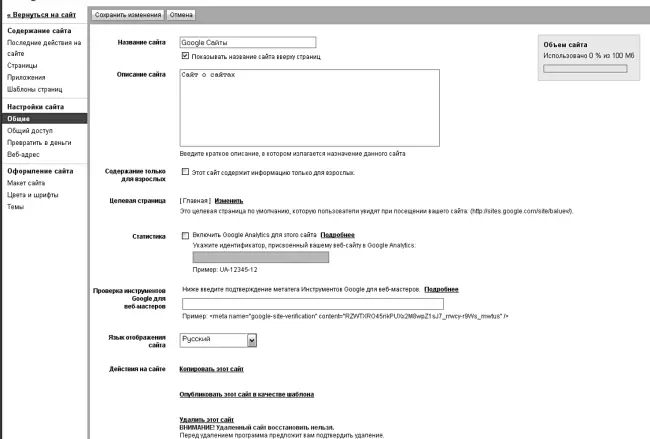
Рисунок 9.22.В «общих» настройках можно изменить язык отображения пунктов меню, изменить описание сайта и даже удалить его
Раздел «Общий доступ» позволяет пригласить к работе над сайтом одного или нескольких участников. Как и в остальных приложениях Google, вы можете решать, в качестве кого приглашать пользователей. От вас зависит, будут ли они полноправными владельцами сайта (при этом всякая грань между вами сотрется), соавторами или простыми читателями (рис. 9.23).
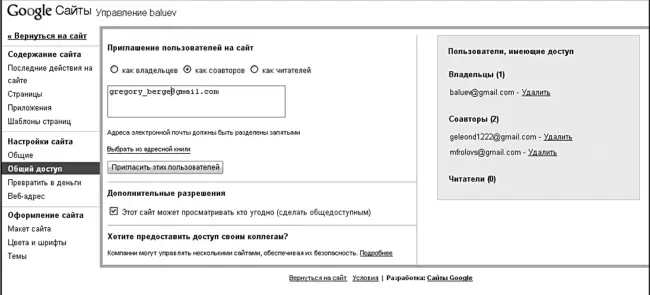
Рисунок 9.23.Настраиваем общий доступ, приглашаем владельцев, авторов и читателей
Кто такие читатели, в принципе ясно. Эти люди смогут лишь просматривать сайт, но любые действия по добавлению или изменению его содержимого им будут недоступны. Полномочия соавторов шире – они уже могут добавлять и удалять страницы, файлы и комментарии, а также перемещать их в любое произвольное место. Владельцы же могут все, включая удаление самого сайта.
О разделе «Превратить сайт в деньги», дающем возможность монетизировать ваш ресурс, мы уже говорили, когда упоминали о вставках блоков AdSense на страницы и боковую панель. Здесь же при желании показ рекламных баннеров можно и отключить. А вот раздел «Веб-адрес» позволяет настроить для вашего сайта несколько псевдонимов. Ведь не всегда удобно делиться с друзьями и партнерами ссылкой вида http://sites.google.com/site/baluev/, правда? Гораздо лучше, если вместо этого вы сбросите им короткую ссылку вашего личного сайта (к примеру, http://www.mycompany.ru), а при заходе на нее они увидят ваш узел на Google-сайтах! Конечно, кроме указания одного или нескольких псевдонимов в предлагаемом окне вам придется сделать и кое-что еще – зайти в панель управления собственным доменом и создать или отредактировать запись CNAME. В качестве значения или псевдонима CNAME нужно указать «sub domain», а в качестве целевого адреса – http://ghs.google.com. Звучит сложно, а получить короткий адрес все же хочется? Стоит воспользоваться сервисами сокращения адресов, которые по длинной ссылке выдают короткую и запоминающуюся. На протяжении всей книги именно для этих целей я использовал сервис http://b23.ru, но вокруг есть масса других: http://tr.im, http://is.gd, http://tinyurl.com, http://bit.ly.
Группа «Оформление сайта» ответственна за дизайн вашего узла. Раздел «Макет сайта» дает возможность настройки большинства параметров внешнего вида (рис. 9.24).
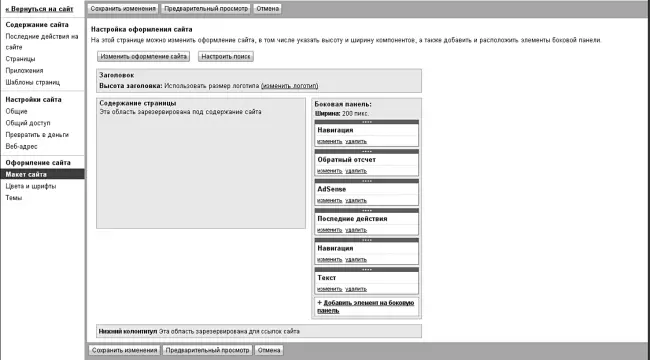
Рисунок 9.24.Макет – схема расположения основных блоков
Щелкните по кнопке «Изменить оформление сайта». В окне настроек указывается желаемая ширина сайта, при этом вместо абсолютных значений в пикселах можно установить этот параметр в процентах от реальной ширины экрана. Впрочем, иногда стоит оставить все как есть, и тогда пункт «Использовать значение по умолчанию из темы» придется как нельзя кстати.
Высота заголовка (или, как часто говорят, шапки) тоже настраивается в этом окне. Если вы не хотите тратить на него экранное пространство, стоит выбрать пункт «Без заголовка». Последний пункт окна «Изменение формата сайта» заведует расположением боковой панели. Найдутся голоса в поддержку каждого из вариантов – справа или слева, хотя мне всегда был милее дизайн, когда управление основными функциями находится в правой части экрана. Впрочем, решать, конечно же, автору сайта. Можно ведь вообще обойтись без боковой панели (рис. 9.25)!
Читать дальшеИнтервал:
Закладка:



![Джулиан Ассанж - Google не то, чем кажется [отрывок из книги «When Google Met WikiLeaks»]](/books/1074503/dzhulian-assanzh-google-ne-to-chem-kazhetsya-otryvok.webp)



